3. Администратору
- Информация о материале
- Автор: rxu
- Просмотров: 11655
В данном разделе сосредоточены инструменты, которые затрагивают управление расширениями, стилями и языковыми пакетами.
3.11.1. Как установить расширение
phpBB 3.2.x и 3.3.x используют расширения вместо модов, поэтому для добавления функциональности нет необходимости редактировать код ядра. Расширения представляют собой набор файлов, находящихся в папке /ext конференции и распределенных по подпапкам в соответствии с именем автора и наименованием расширения.
Для установки расширения необходимо загрузить его файлы в правильную подпапку и включить его в разделе Управление расширениями в закладке Персонализация администраторского раздела.
tatiana5/quickreply , где tatiana5 - имя автора, а quickreply - имя расширения), то остается просто распаковать архив и скопировать папку с именем автора, содержащую все файлы расширения, в папку /ext конференции (с использованием ftp) и затем включить расширение.В противном случае установить правильный путь, по которому необходимо загрузить файлы расширения, можно следующим образом.
Открываем composer.json в расширении.
Строка "name": указывает на то, в какой папке необходимо разместить содержимое. Разделение папок производится с помощью прямого слэша /.
Создайте нужные папки вручную, если они отсутствуют.
Пример строки в composer.json:
"name": "tatiana5/quickreply",
В данном случае, имя автора - tatiana5, имя расширения - quickreply. Соответственно, размещать содержимое расширения (файлы composer.json, ext.php (при наличии), папки event, config, controller, styles и др.) необходимо в папке /ext/tatiana5/quickreply/.
Замечание: при создании нужных папок на сервере необходимо соблюдать регистр символов.
- Информация о материале
- Автор: Палыч
- Просмотров: 25142
Для перехода в панель администрирования нажмите ссылку «Панель администрирования», которую можно найти внизу всех страниц конференции.
Панель администрирования по умолчанию имеет восемь разделов. Каждый раздел содержит по несколько подразделов. Мы рассмотрим каждый из разделов в данном руководстве.
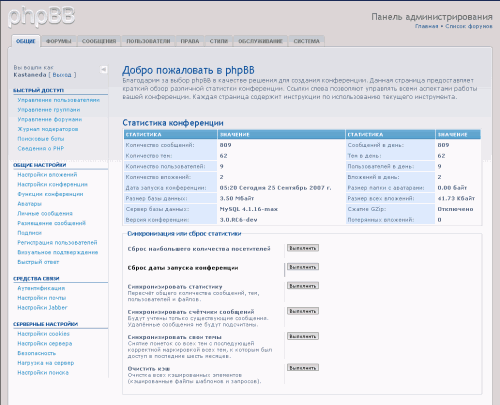
Главная страница панели администрирования — костяк управления конференцией. Функции администрирования сгруппированы в восемь различных категорий: Общие, Форумы, Сообщения, Пользователи, Права, Стили, Обслуживание и Система. Категории внешне выглядят как вкладки и распложенные вверху страниц. Специфические функции, относящиеся к выбранной категории, расположены с левой стороны.
- Информация о материале
- Автор: Палыч
- Просмотров: 24458
Раздел «Форумы» предоставляет средства для управления форумами.
- Информация о материале
- Автор: Палыч
- Просмотров: 40722
Раздел «Общие» — это первая страница, которую вы видите каждый раз при входе в панель администрирования (ACP).
- Информация о материале
- Автор: Палыч
- Просмотров: 25960

